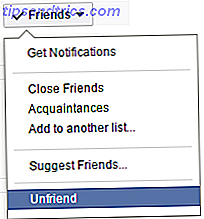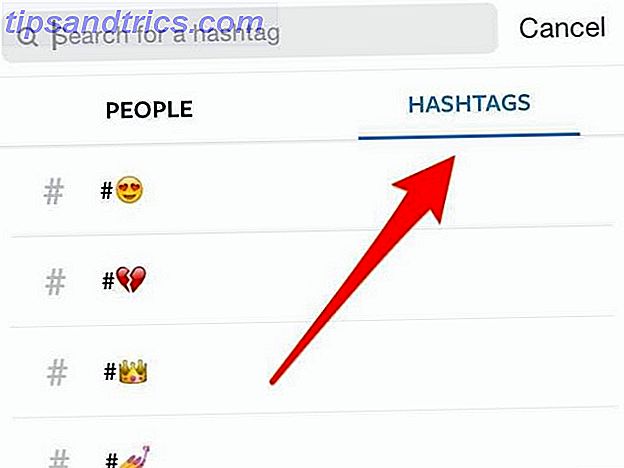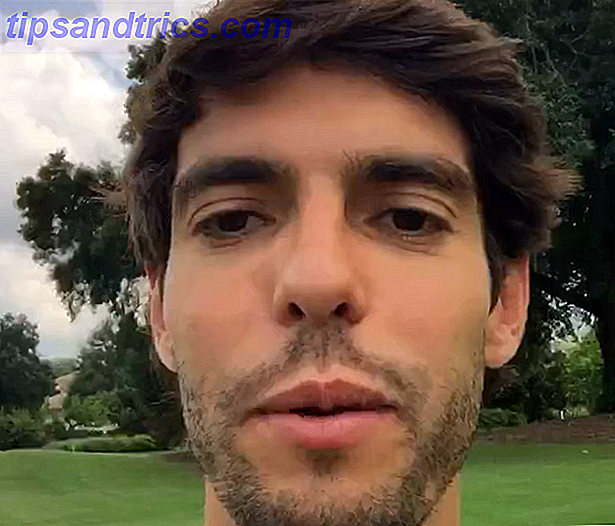Gmail er en av de mest populære e-posttjenestene på planeten, så det er ingen overraskelse at folk vil sjekke det enkelt fra overalt. Heldigvis er Gmail integrert med så mange tjenester du vil bli overrasket over, hvor mange måter det er å sjekke Gmail-innboksen din.
Lås opp de "mest nyttige Gmail Keyboard Shortcuts" lure ark nå!
Dette vil registrere deg på vårt nyhetsbrev
Skriv inn e-postlåsingen Les vår personvernpolicyVil du tro at det er over 21 måter å ta en rask titt på nye e-postmeldinger?
Det er sant. Enten det er på smarttelefonen, skrivebordet, datamaskinen, nettleseren og til og med smart hjemmeenheter, kan du være oppmerksom på ny innkommende e-post.
Hva du får ut av denne artikkelen
Denne artikkelen vil lede deg gjennom en hvilken som helst metode du kan forestille deg å sjekke Gmail .
Dette er stedet du kan sjekke e-post. Legg merke til de som betyr mest for deg.
- Smartphones: Bruk av applikasjoner og SMS
- Chrome og Firefox: Bruke Gmail-utvidelser
- Web: Webbaserte dashboards og elektroniske e-postklienter
- PC: E-postklienter som er skreddersydd for Gmail-kontoen din
- Gadgets: Mange smarte gadgets er kjempebra for e-postvarsler
Du finner flere valg i hver seksjon. Gjennomgå hver og velg alternativene som passer best for dine egne behov!
Sjekk Gmail fra smarttelefonen
Den enkleste måten å være mer produktiv er å lese, svare på og organisere e-postene dine mens du er på farten. Du trenger ikke å være bundet til datamaskinen når det er så mange alternativer tilgjengelig for mobil e-postklienter .
1. Gmail Mobile
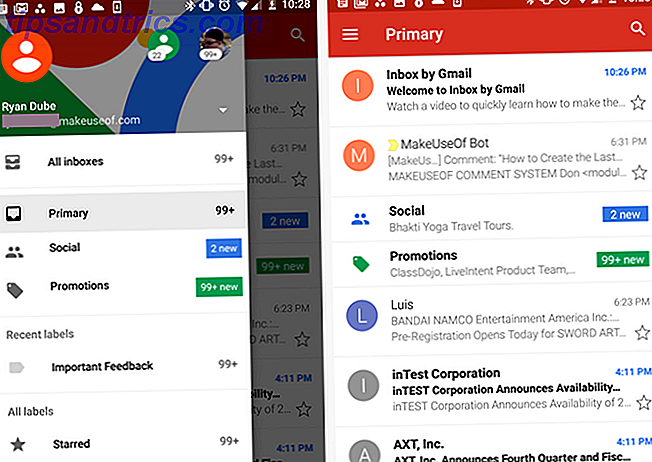
Hvis du bare bryr deg om Gmail og ingen annen e-postleverandør (som Yahoo eller Microsoft), er det beste alternativet å holde deg til en av Googles mobil e-postklienttilbud. Den mest populære er Gmail mobilklienten .
Dette er det jeg har brukt i årevis fordi det er ganske mye innebygd med hvilken konto du har registrert deg på på Android-telefonen din. Du kan legge til så mange Gmail-kontoer som du vil, og bytte mellom dem ved hjelp av ikonet for hurtig profilbryter øverst til venstre på skjermen.
Last ned: Gmail for Android | iOS (gratis)
2. Innboks av Gmail

Hvis du vil ha noe litt mer stilig, kan du vurdere Googles andre tilbud, Google Innboks .
Bytte mellom Gmail-profilene dine er bare et spørsmål om å trykke på en av profilikonene øverst på skjermen.
Hver e-postvisning i innboksen inneholder en forhåndsvisningssnutt av e-posten selv, noe som sparer tid hvis du vil slette e-postmeldinger du vet, er bortkastet tid bare fra første linje.
Last ned: Google Innboks for Android | iOS (gratis)
3. Microsoft Outlook Mobile

Uansett om du er en fan av Microsoft, er det faktum at de tilbyr en flott mobil e-postklient i form av Outlook Mobile .
Outlook Mobile lar deg koble til Gmail-kontoen din, men hvis du jobber for omtrent enhver bedrift i verden, er oddsene ganske gode, du må også få epost fra en Exchange-server. Outlook gjør at du kan gjøre det.
Du kan også få e-post fra Office 365, Outlook.com og Yahoo Mail. Det er den perfekte one-stop-butikken for alle e-postkontoene dine, og hindrer deg i å kjøre fem forskjellige apper bare for å sjekke alle kontoene dine.
Last ned: Microsoft Outlook Mobile for Android | iOS (gratis)
4. Blue Mail

Når jeg snublet over Blue Mail, ble jeg forelsket. Grensesnittet er så mye mer intuitivt og enkelt å bruke enn omtrent enhver annen mobil e-postklient.
Du kan gi hver konto (oppført på venstre side av navigasjonsfeltet) sitt eget kallenavn. Og når du vurderer e-post i innboksen, kan du sveipe til høyre eller venstre for å gjøre ting som å slette, snooze og mer. Det er en mobil e-post app som lar deg gjøre mer, mye raskere.
Last ned: Blue Mail for Android | iOS (gratis)
5. Gmail til SMS
Hvis du er en minimalistisk som liker å ha så lite installert på smarttelefonen som mulig, er dette den perfekte løsningen for deg. Du kan konfigurere Gmail-til-SMS slik at du kan omgå alle mobil e-postklienter og bare motta viktige e-postmeldinger via SMS.
Du kan sette opp dette i bare fire enkle trinn .
Du må bestemme SMS Gateway for leverandøren din. Her er de mest populære.
- Verizon: @ vtext.com
- AT & T: @ txt.att.net
- Sprint: @ messaging.sprintpcs.com
- T-Mobile: @ tmomail.net
- Boost: @ myboostmobile.com
Gå inn i Gmail-kontoen din, og klikk på Innstillinger> Videresending og POP / IMAP> Legg til en videresendingsadresse

Gmail sender en bekreftelseskode til telefonen. Skriv inn koden i verifikasjonsboksen i Gmail-innstillingsvinduet.
Husk at dette vil videresende all din e-post til deg via SMS. Oddsen er, du sannsynligvis bare bryr seg om viktige e-poster, som de fra sjefen din.
Det siste trinnet er å opprette et filter ved å klikke på opprett en filterkobling . I popup-feltet legger du til e-postadresser, emneord eller innholdsord som du vil bruke til å utløse viderekobling til SMS.

Endelig klikker du på Videresend det til, og velger telefonnummeret SMS-e-posten du opprettet i forrige trinn.

Når du klikker på Opprett filter, blir bare e-poster fra filteret ditt sendt til telefonen via SMS. Nå må du ikke sjekke telefonen for ny e-post hvert femte minutt!
Nettleser Gmail-utvidelser
Hvis du bruker mye tid i nettleseren din, eller bruker en Chromebook, er oddsen god for at du kan gjøre en god bruk av en Gmail-nettleserutvidelse.
Disse fire utvidelsene lar deg enten sjekke eller sende varsler, for nye innkommende e-poster i Gmail-kontoen din.
6. Checker Plus (Chrome)

Det er veldig irriterende å måtte gå til Gmail.com hver gang du vil sjekke e-posten din. Men hvis du bruker Checker Plus-utvidelsen for Chrome eller Firefox, vil nettleseren din sjekke etter deg.
Utvidelsen kan tilpasses med et svimlende utvalg av alternativer.
Ikke bare får du varsler når nye e-postmeldinger kommer inn, men denne utvidelsen er egentlig en innebygd innboks rett i nettleseren din.
Du kan sveve over hvert element og raskt stjerne, arkivere eller slette.
Du kan til og med klikke på en e-post og svare på det fra rett inne i nettleseren din. En e-post vil aldri distrahere deg fra nettlesingen din igjen!
7. Thunderbird Online (Chrome)

Hvis du foretrekker å ha e-posten din åpen i en nettleser, og du er fan av Thunderbird-e-postklienten, kan du gjerne vite at det er en Thunderbird-utvidelse for Chrome .
Teknisk sett er det ikke helt innebygd i nettleseren din i det hele tatt. Det åpner bare en ny kategori med online Thunderbird, der du kan se gjennom Gmail-innboksen din.
Den eneste virkelige fordelen den har over nettbasert Gmail, er at den også lar deg legge til andre cloud-e-postkontoer, slik at du kan se alle e-postene dine i en nettleserfane .
8. Gmail Notifier Plus (Firefox)

Hvis du er en Firefox-bruker, har du ikke frykt. Det er mange utvidelser for at du kan overvåke Gmail-kontoen din fra nettleseren din.
En av de beste av disse er Gmail Notifier Plus.
Gmail Notifier Plus er mye som Checker Plus, da det lar deg bla gjennom og svare på e-post i nettleseren på samme måte.
Du kan sveve over Gmail-ikonet for å se en rask liste over nylige e-postmeldinger, eller klikk på den for å se dem med forhåndsvisningsslipp. Du kan svare, stjerne eller slette e-postmeldinger rett fra innsiden av popup-vinduet.
9. X-notifier (Firefox)

Hvis du vil utvide utover bare å sjekke Gmail-kontoen din, kan du også sjekke andre e-postkontoer ved å bruke X-notifier for Firefox.
Når du har installert det, klikker du bare på ikonet i menyen og klikker på Alternativer .
Som du kan se, er alternativene for antall kontoer du kan overvåke med en nettleserutvidelse, lang. Trekk inn e-post for alt fra Gmail og Yahoo-kontoer til AOL, Hotmail, og til og med RSS-feeder .
Når du klikker på ikonet i nettlesermenyen, vil du se uleste e-postmeldinger i hver konto.
Hvis du klikker på noen av disse, åpnes kontoen i en ny kategori. Det er en varsler som lar deg omgå behovet for å logge på kontoene dine for å svare på e-post.
Hvis du foretrekker Firefox, vil du sjekke ut Mihirs lange liste over 11 Firefox-utvidelser for Gmail 11 Best Gmail Firefox-utvidelser 11 Best Gmail Firefox-utvidelser Elsker Gmail, men kan ikke bære Chrome? Firefox har noen fantastiske Gmail-utvidelser som Chrome-brukere vil drepe for. Les mer . Vi har også dekket Safari-utvidelser for Gmail 5 utvidelser som gjør Safari til et Gmail Productivity Powerhouse 5 utvidelser som gjør Safari til en Gmail Productivity Powerhouse-utvidelse bør være alt om produktivitet. Hva kan de gjøre for å gjøre deg mer effektiv? Safari har noen gode Gmail-utvidelser som lar deg få e-postene dine korrekturleste, sikkert sendt, planlagt og organisert av kunden. Les mer .
Webbaserte Gmail-klienter
Hvis du liker å få tilgang til e-posten din på nettet, men du vil ha litt mer kontroll over hvor e-posten din er lagret, er et godt alternativ å sette opp din egen webmailverten .
Det er mange gratis, åpen kildekode-applikasjoner der ute som du kan installere på noen webverten. Disse fungerer som e-postklienter, men den er tilgjengelig via nettet.
10. RoundCube

Hvis du liker skrivebordet, men foretrekker å få tilgang til e-posten din via en nettleser, er RoundCube veien å gå. Den kjører på en standard LAMPP-server, og den inneholder et IMAP-bibliotek som lar deg koble det til dine innkommende e-poster fra Gmail-kontoen din.
Noen av de beste funksjonene er:
- En adressebok med LDAP-kontakter
- Gjengede meldinger
- Stavekontroll
- Hermetiserte responsmaler
- Et malesystem for å lage skreddersydde skins
- PGP kryptering
Mange mennesker liker klienten rett ut av esken, men med de skreddersydde skinnene, kan du få det til å se ut som du vil.
11. SquirrelMail

Med støtte for PHP, HTML 4.0, er SquirrelMail en enkel løsning for en rask webmail klient. Det er en av de mest kompatible webmail klientene på tvers av mange nettlesere.
Med støtte for IMAP og SMTP tilbyr den alt du trenger for å koble til Gmail-kontoen din og administrere alle dine e-postmeldinger uten å måtte logge deg på Gmail-kontoen.
12. Rainloop

Også basert på PHP (5.4 eller høyere), vil Rainloop kjøre i noen Apache, NGINX eller andre webservere som støtter PHP. Det fungerer bra på alle de store nettleserne.
Som med SquirrelMail, er grensesnittet ganske minimalistisk, men likevel fylt med de viktige funksjonene du kan forvente fra en hvilken som helst moderne e-postklient.
Den har den nødvendige IMAP-støtten for å koble til Gmail-kontoen din. SSL- og STARTTLS-støtten til sikkerhet er en stor bonus.
Ekstra: Det inkluderer integrasjon med Facebook, Google, Twitter og Dropbox. Dette gjør den til en ideell plattform for styring av arbeid og kommunikasjon.
13. Horde Mail

I prosessen med å bruke flere web vertene gjennom årene har jeg brukt Horde ofte til å administrere domenebaserte postkontoer. Den har et rent grensesnitt med mye flere funksjoner enn andre webmailklienter. For eksempel finner du også en kalenderapp, oppgavebehandling og en notat-app innebygd med webmailklienten.
Horde har også IMAP- og POP3-integrasjon, og det er veldig enkelt å sette opp Gmail-kontoene dine inne i klienten.
Andre funksjoner i Horde inkluderer:
- WYSIWYG-editor med HTML-meldingssammensetning
- Stavekontroll
- S / MIME og PGP kryptering
- uttrykksikoner
Det ville være vanskelig å liste alle funksjonene til Horde på en side. Men, Horde er et godt førstevalg hvis du leter etter en enkelt webmail klient som mest sannsynlig har alt du trenger.
Desktop Gmail Apps
Selv om det er mange som foretrekker mobile eller webbaserte e-postklienter, er det fortsatt et svært stort kontingent av folk som foretrekker å overvåke og svare på e-post på en god gammeldags desktop app.
Selvfølgelig er det ingenting "gammeldags" om appene i denne listen. De er alle moderne, og er fylt med alle klokkene og fløytene du kan forvente fra en fullverdig desktop e-postklient.
14. eM klient

Når du installerer eM-klienten på skrivebordet eller datamaskinen, er det første alternativet når du starter, å velge ønsket tema. Hvis du liker mørke temaer, er alternativet Mørk ganske fint.
Importere e-postadressene til kontoen din er like enkelt som å skrive inn e-postadressen din og klikke på Neste . EM-klienten gjør alt tungt for deg når du lar det få tilgang til kontoen din.
Hvis du vil legge til flere kontoer når som helst, klikker du bare på Meny> Verktøy> Kontoer .
Rutenettet fra venstre til høyre er: kontonavigering, forhåndsvisning av e-postboks og forhåndsvisning av e-post.
eM er flott for overvåking av flere Gmail-kontoer, og det støtter også Microsoft Exchange og iCloud . Dessverre blokkerer Yahoo autorisasjon gjennom appen.
Husk at den gratis versjonen bare tillater opptil to kontoer. Hvis du har flere e-postkontoer du håper å administrere, vil du gjøre det bra å ta en titt på andre alternativer.
15. Mailbird

Når du først installerer Mailbird, har du muligheten til å integrere den med flere apps du kanskje ikke forventer, som Facebook WhatsApp og Slack .
UI for Mailbird er veldig moderne, med et smalt venstre panel for å navigere mellom e-post og andre appintegrasjoner. Mellompanelet er en innboks forhåndsvisning for Gmail-kontoen din, og det høyre panelet er et forhåndsvisningspanel for hver e-post. Du kan tilpasse dette oppsettet hvis du vil.
Som eM Client tillater den gratis versjonen av Mailbird bare et begrenset antall kontoer. Men det tillater appintegrasjoner, så hvis du bare har noen Gmail-kontoer til å overvåke, kan dette være den perfekte desktop e-postklienten for deg.
16. Thunderbird

Thunderbird er trolig en av de mest populære, 100 prosent gratis desktop e-postklienter tilgjengelig i dag. Det har kommet langt gjennom årene. Brukergrensesnittet gjenspeiler nå en app som har holdt opp med tiden - den er moderne, svært funksjonell og veldig lett å navigere og vende frem og tilbake mellom kontoer.
Siden Google gir POP3 og IMAP-tilgang til Gmail-kontoene dine, kan du få tilgang til en hvilken som helst Gmail-konto ved hjelp av Thunderbird. Faktisk kan du få tilgang til alle e-posttjenester som tilbyr POP3 og / eller IMAP. Yahoo er litt vanskeligere hvis du har en gratis Yahoo-konto. Men du kan bruke en tjeneste som YPOPs! for å aktivere tilgang.
Thunderbird har alltid vært øverst på listen når det kommer til e-postklienter på skrivebordet, og omdømmet fortsetter med Gmail.
17. Claws Mail

Claws Mail er en imponerende, 100 prosent gratis desktop e-postklient tilgjengelig for både Windows og mest populære Linux distros.
Det bruker ikke Google API for å få din tillatelse til å koble til din e-postkonto. I stedet må du vite de riktige POP3-kontoopplysningene. Du kan få disse innstillingene i Gmail-kontoen din, under Menyalternativet Videresending og POP / IMAP .
Utseendet til Claws Mail ser ut som en typisk desktop app, og mindre som et nettleserlignende, moderne brukergrensesnitt som Mailbird og eM klient. Det er veldig mye en nedskalert versjon av Thunderbird, men ikke mindre funksjonell.
Enhver e-postkonto med IMAP / POP3-tilkobling kan nås ved hjelp av Claws Mail.
De fleste av disse programmene er bare for Windows, men hvis du bruker Mac, har du fått deg en gjennomgang av Sparrow Søk etter den perfekte Mac Desktop Gmail-klienten Søk etter den perfekte Mac Desktop Gmail-klienten Trenger en stasjonær klient for Gmail på din Mac? Her er det beste vi kunne finne. Les mer, en stasjonær e-postklient for Mac.
Smart Gadget Gmail Notifications
Selv om teknologien er ganske ny, er det mange kreative måter du kan bruke smart teknologi til å få varsler om når du har mottatt nye e-poster i Gmail-kontoene.
18. Lights Hvordan få hjemmelysene dine til å blinke når folk poster om deg Online Hvordan få hjemmelysene dine til å blinke når folk poster om deg Online Med IFTTT kan du ta hjemmeautomatisering et skritt videre ved å ha lysene dine i hjemmet ditt hver gang du er nevnt i cyberspace! Slik gjør du det. Les mer: Få lysene dine til å blinke når du mottar en ny e-post.
19. Hindbær Pi Lag en Raspberry Pi Gmail Notifikasjonslys Lag en Raspberry Pi Gmail Notifikasjonslys I dette raske og enkle Raspberry Pi-prosjektet lærer du hvordan du lager et e-postvarsel for Gmail. Hvis du har uleste e-postmeldinger, slår et Python-skript lysdioden på. Les mer: Bruk Raspberry Pi til å utløse et Gmail-varsellys .
20. Alexa nettopp kjøpt et Amazon ekko? Last ned disse 15 essensielle Alexa ferdigheter! Bare kjøpt en Amazon Echo? Last ned disse 15 essensielle Alexa ferdigheter! Alexa, den virtuelle assistenten som driver Echo-serien av høyttalere fra Amazon, blir smartere daglig takket være et økende antall ferdigheter. Her er 15 ferdigheter alle skal aktivere så snart de pakker ut deres ... Les mer: Få epostmeldinger fra Alexa.
21. Google Startside Slik setter du opp og bruker Google Startside Slik oppretter og bruker du Google Home Bare kjøpt et nytt Google-hjem? Her er en trinnvis veiledning for alt du trenger å vite for å få det satt opp og jobbe perfekt! Les mer: Integrer Google Hjem med Gmail for å motta varsler når nye meldinger kommer.
Etter hvert som tiden går, kommer flere smart home gadgets på markedet som tilbyr alternativer for e-postvarsler. Det er ingen unnskyldning for ikke å svare på e-post lenger!
Velg din Gmail-vennlig klient
Som du kan se, kan disse dager Gmail integreres med omtrent alt. Enten du foretrekker å få e-post på din telefon, laptop eller nettleser, er det en løsning for deg.
Og hvis du nettopp har begynt med Gmail og ønsker å grave videre, må du sjekke ut vår omfattende Gmail-veiledning. Hvis du er en mer avansert bruker, er Power User Gmail-veiledningen for deg. Brukerhåndboken til Gmail Bruksanvisningen til Gmail Denne gratis Gmail-veiledningen er for de som allerede bruker Gmail som e-postklient og ønsker å ta maksimal nytte av sine mange produktivitetsfunksjoner. Les mer .